Инструкции по настройке и использованию Facebook Workplace
Чтобы упростить обмен информацией с теми, кто работает на рабочем месте, Facebook запустил социальную сеть Facebook Workplace. Для людей в группе команда может использовать эту социальную сеть для более простого обмена, совместного использования документов или обмена онлайн-работой друг с другом. Как использовать Workplace очень похоже на то, когда мы используем личный Facebook, вы по-прежнему можете отправлять текстовые сообщения или совершать видеозвонки с коллегами. В следующей статье мы покажем вам, как настроить и использовать социальную сеть Facebook Workplace.
Как настроить рабочее место Facebook
- Скачать Workplace by Facebook для Android
- Скачать Workplace by Facebook для iOS
Шаг 1:
Прежде всего, нам нужно перейти по ссылке ниже, чтобы начать участвовать в Facebook Workplace. В этом главном интерфейсе нажмите «Присоединиться» или «Войти», чтобы зарегистрировать учетную запись для присоединения к Workplace для бизнес-групп.
- https://www.facebook.com/workplace

Шаг 2:
Переключитесь на новый интерфейс, пользователи будут вводить ваш рабочий адрес электронной почты и нажимать «Продолжить» ниже.

Шаг 3:
В интерфейсе Welcom to Workplace мы проверим ваш адрес электронной почты и нажмем «Продолжить».
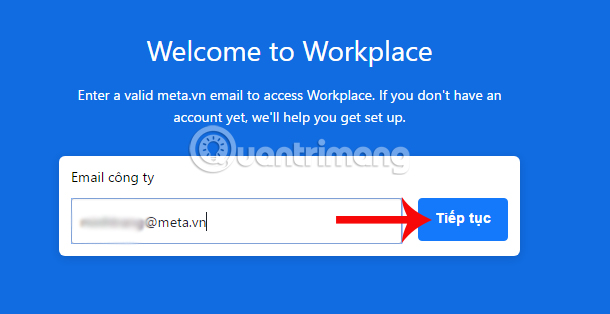
Facebook Workplace отправит уведомление о подтверждении компании на адрес электронной почты, который вы зарегистрировали выше.
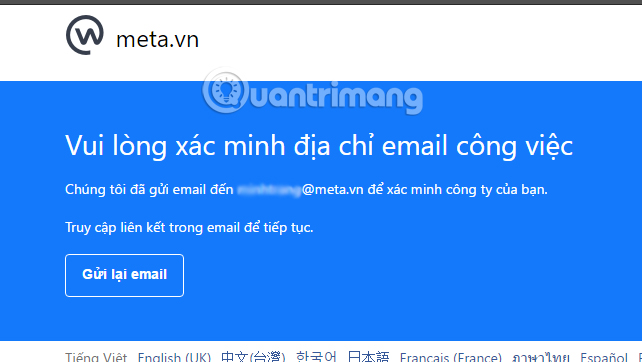
Шаг 4:
Теперь вам нужно получить доступ к адресу электронной почты, зарегистрированному в Facebook Workplace, чтобы получить электронное письмо с подтверждением. В содержании сообщения нажмите кнопку «Пуск».
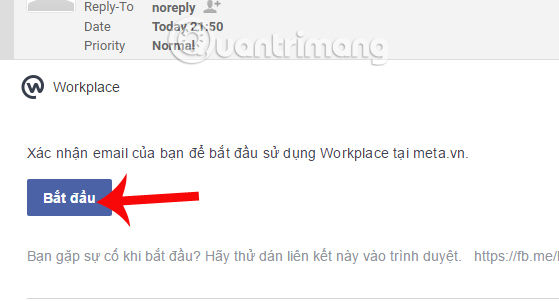
Шаг 5:
Вскоре мы перейдем к интерфейсу создания учетной записи на Facebook Workplace. Здесь вам необходимо ввести полные данные, включая имя, фамилию, пароль (8 или более символов, включая строчные, прописные и цифры), должность, отдел, менеджер. Затем нажмите кнопку «Создать учетную запись» ниже.
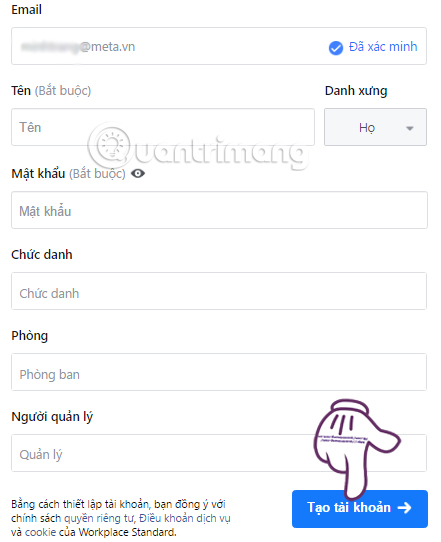
Шаг 6:
После того, как вы заполнили всю необходимую информацию, вы завершили создание учетной записи на Facebook Workplace.
В интерфейсе обсуждения «Присоединиться» мы будем участниками групповых обменов в любом отделе, в котором мы хотим участвовать. Нажмите кнопку «Перейти к доске сообщений», чтобы перейти к своему личному интерфейсу рабочего места Facebook.
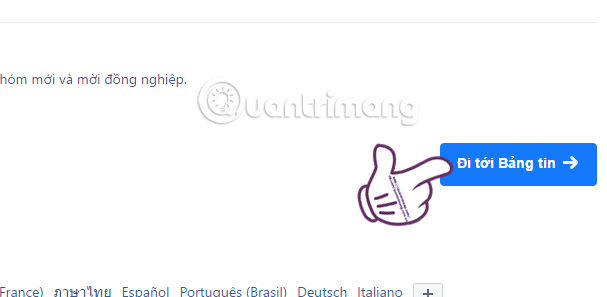
Шаг 7:
Вы можете увидеть персональный интерфейс Facebook Workplace, похожий на вашу учетную запись Facebook, с категориями на обеих сторонах интерфейса. В разделе «Лента новостей» вы можете отслеживать самую свежую информацию о компании и соответствующие сообщения. Мы можем изменить изображение аватара, а также личную обложку.
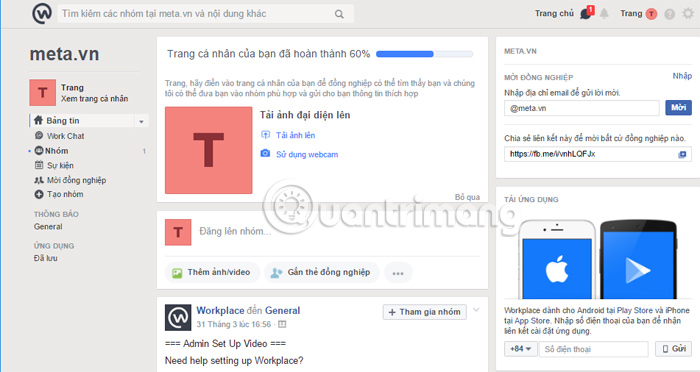
Здесь пользователи смогут общаться с коллегами прямо на Facebook Workplace со следующими полезными функциями.
1. Пригласите коллег присоединиться к Workplace
Чтобы порекомендовать любому коллеге принять участие в Facebook Workplace, просто нажмите «Пригласить коллег» в списке слева.
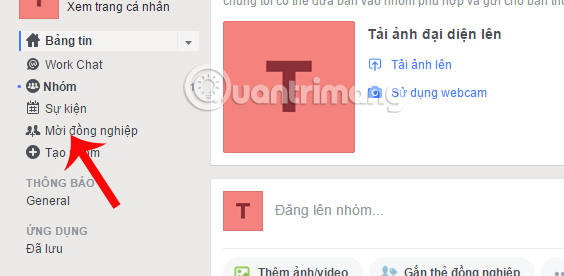
Появилась интерфейсная таблица приглашения коллег. Чтобы отправить приглашение присоединиться к этой социальной сети, мы можем ввести адрес электронной почты вашей компании или выбрать один из трех способов ниже, если вы хотите пригласить больше людей:
- Загрузите список контактов для поддержки форматов файлов CSV, VCF, TXT, LDIF.
- Импорт контактов Google с теми, кто в ваших контактах Google с действующим корпоративным адресом электронной почты, могут присоединиться.
- Приветствуется передача ссылки-приглашения через ссылку-приглашение и наличие действительного адреса.
Наконец, нажмите «Готово» внизу, чтобы отправить приглашение.
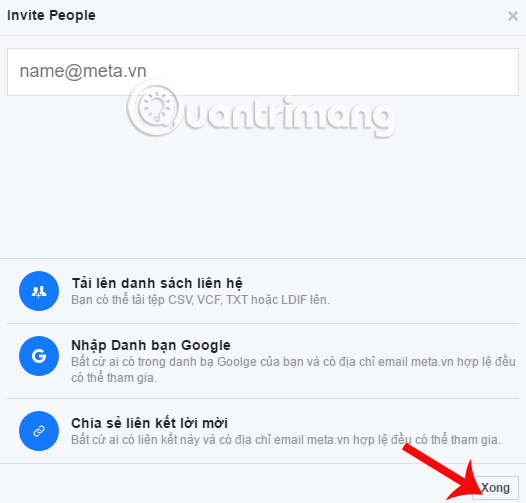
2. Создайте группы на Facebook Workplace.
Если вы хотите создать группу обмена на Facebook Workplace, нажмите «Создать группу».
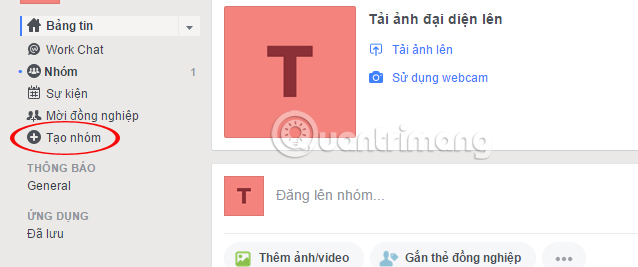
Facebook Workplace поддерживает нас в выборе создания групп с командами и проектами, открытыми обсуждениями, уведомлениями, социальными и другими службами, несколькими компаниями.
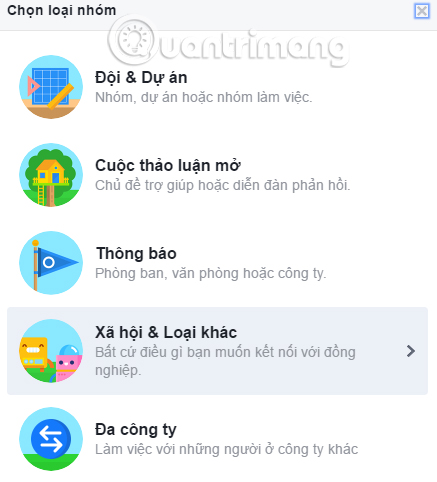
Следующим шагом является создание имени группы и выполнение инструкций на Facebook Workplace. Для самостоятельно созданных групп, администратором которых вы являетесь, вы можете добавить любого члена в группу, публиковать статьи в группе, обмениваться документами,.
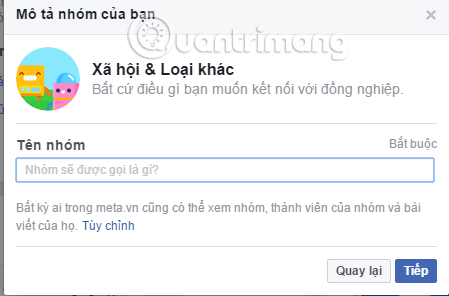
3. Общайтесь с коллегами.
В крайнем правом интерфейсе на странице вы увидите раздел «Контакты» для тех, у кого есть действующий адрес электронной почты и кто присоединился к Facebook Workplace. Вы можете нажать на кого угодно, чтобы написать этому человеку.
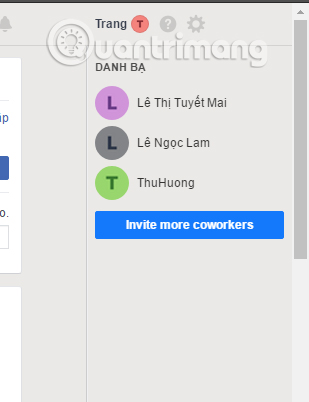
Фрейм чата такой же, как и на Facebook, вы можете отправлять файлы, значки, видеозвонки,.
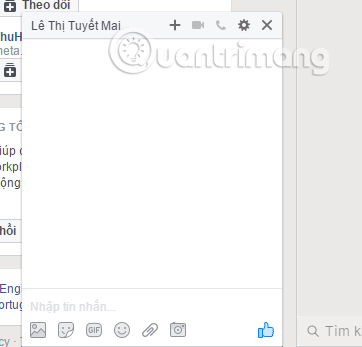
4. Следите за коллегами
Отслеживание коллег на Facebook Workplace похоже на отслеживание ваших друзей на Facebook. Актуальную информацию о них мы будем получать прямо на нашей доске объявлений. Нажмите кнопку Follow при переходе на личную страницу вашего коллеги.
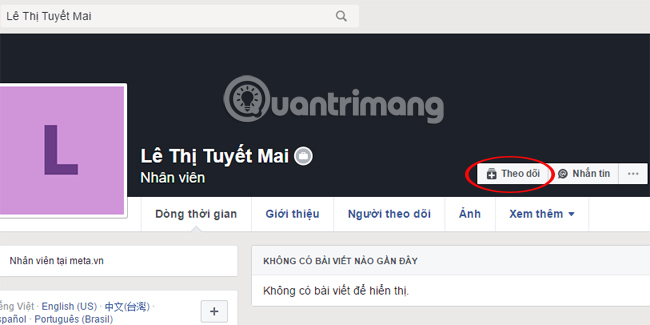
5. Выполните поиск на рабочем месте в Facebook.
Эта офисная социальная сеть позволяет нам искать имена или фразы и отображать результаты прямо под ними. Мы можем искать профили коллег или фразы, которые появляются в сообщениях.
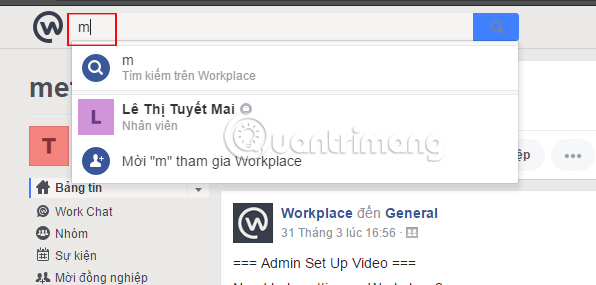
6. Создавайте мероприятия на рабочем месте.
Когда вы нажимаете кнопку «Создать мероприятие» на Рабочем месте, ваш коллега узнает больше о мероприятиях компании, например о местоположении, времени и содержании этого места. Способ управления событиями такой же, как и при создании событий на Facebook. Щелкните События в списке в левой части интерфейса.
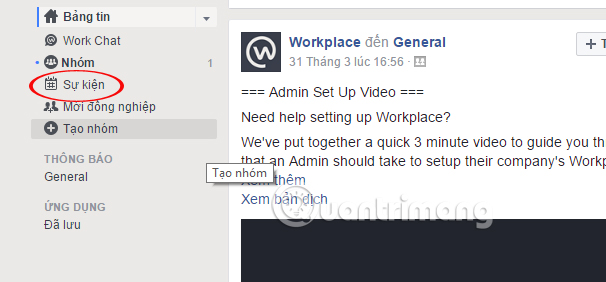
Далее у вас будет вся необходимая информация для этого мероприятия.
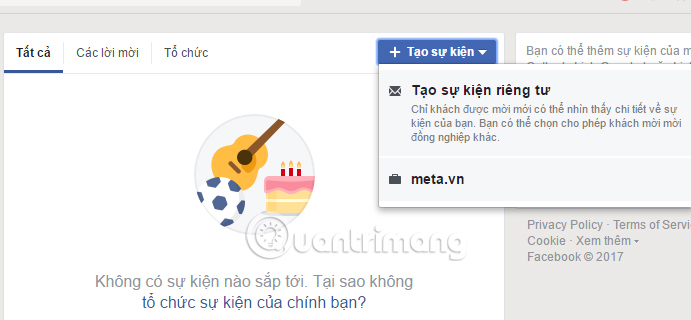
7. Настройте уведомления на рабочем месте.
Чтобы сразу получать все новые сообщения или комментарии на Рабочем месте, мы можем настроить уведомление. В разделе «Уведомления» в списке слева щелкните значок шестеренки и выберите «Изменить настройки».
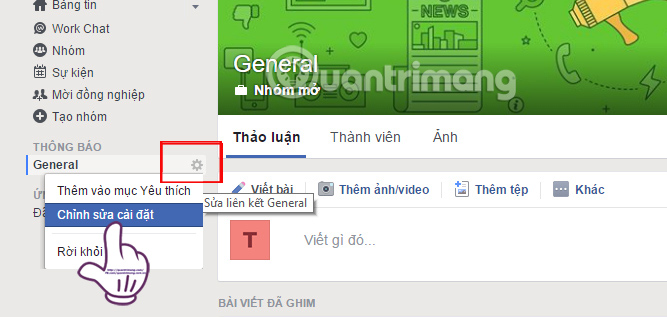
В таблице «Настройки группы» для «Общие» мы настроим получение уведомлений для «Все сообщения», «Основные моменты» или «Отключить уведомления», в зависимости от потребностей каждого пользователя. Наконец нажмите Сохранить изменения.
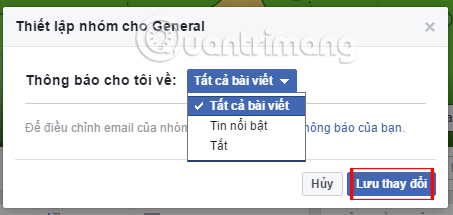
Выше приведено базовое руководство о том, как создать учетную запись с помощью социальной сети Facebook Workplace, а также о том, как использовать Workplace для повседневной работы. Тот факт, что мы присоединяемся к этой социальной сети, увеличит наши шансы на общение с коллегами, поскольку эта офисная социальная сеть Facebook отделена от личной учетной записи Facebook.
См. Следующие статьи:
- Все о Facebook Workplace, которые должен знать каждый
- Инструкция по настройке автоответчика на сообщения на Facebook Fanpage
- Как встроить видео и статьи из Facebook на любой веб-сайт






